windows10可以连接蓝牙耳机吗 win10电脑蓝牙耳机如何连接
更新时间:2023-10-12 17:02:29作者:jiang
windows10可以连接蓝牙耳机吗,如今蓝牙耳机已经成为了许多人日常生活中不可或缺的一部分,而对于使用Windows 10操作系统的电脑用户来说,连接蓝牙耳机是否成为了一个难题呢?事实上Windows 10系统早已为我们提供了便捷的蓝牙耳机连接方式。只需简单几步操作,便可将蓝牙耳机与电脑成功连接,从而享受到无线自由的音乐与通话体验。具体的连接方法是怎样的呢?让我们一起来了解一下吧。
方法如下:
1、点击电脑右下角的蓝牙图标;
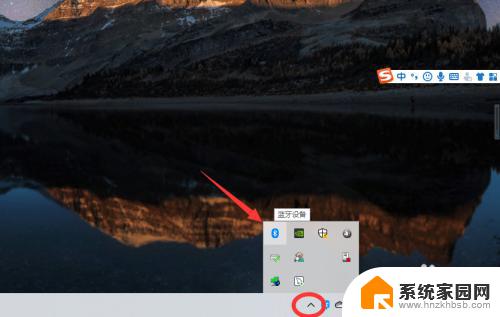
2、如果没有蓝牙图标,先从设置中开启蓝牙功能;
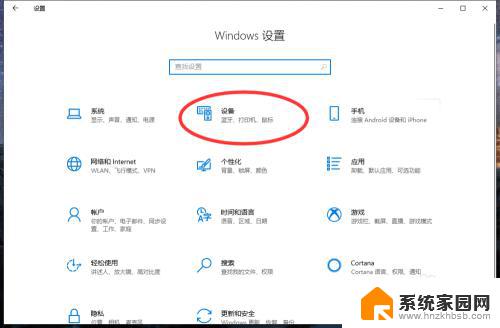
3、然后点击【显示设备】或者【打开设置】;
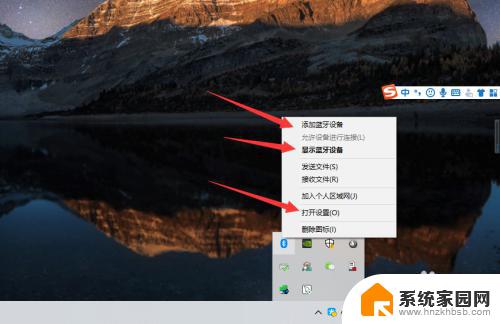
4、点击【添加蓝牙或其他设备】;
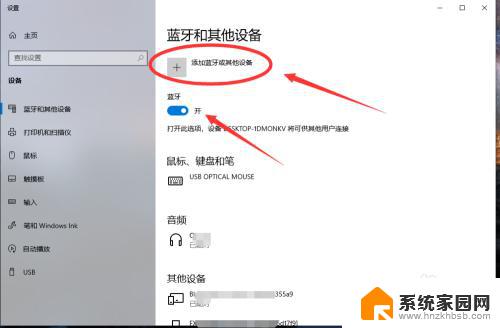
5、在添加设备中选择蓝牙;
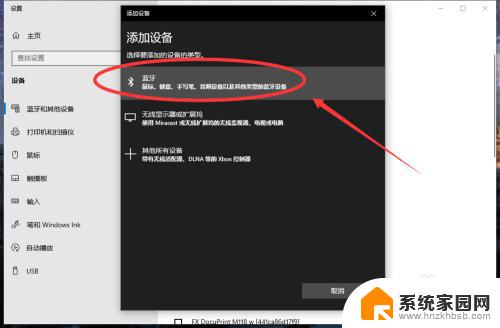
6、搜索到蓝牙设备(蓝牙耳机)并连接;
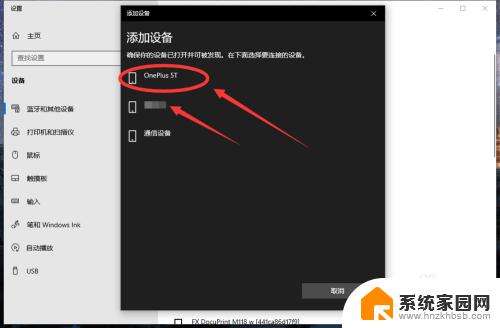
7、在音频设备中,点击连接即可。
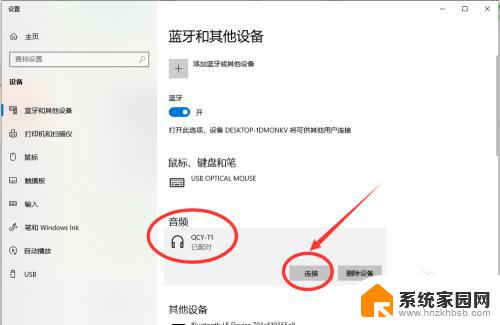
8.总结:
1、点击电脑右下角的蓝牙图标;
2、如果没有蓝牙图标,先从设置中开启蓝牙功能;
3、然后点击【显示设备】或者【打开设置】;
4、点击【添加蓝牙或其他设备】;
5、在添加设备中选择蓝牙;
6、搜索到蓝牙设备(蓝牙耳机)并连接;
7、在音频设备中,点击连接即可。
以上就是关于Windows 10能否连接蓝牙耳机的全部内容,如果您遇到相同的问题,可以参考本文中介绍的步骤进行修复,希望本文对您有所帮助。
windows10可以连接蓝牙耳机吗 win10电脑蓝牙耳机如何连接相关教程
- 电脑蓝牙可以连耳机吗 win10电脑蓝牙耳机连接步骤
- 蓝牙耳机可以连电脑吗? Win10电脑蓝牙耳机连接方法
- windows可以连蓝牙耳机吗 win10电脑连接蓝牙耳机教程
- 电脑可以蓝牙耳机吗 win10电脑连接蓝牙耳机步骤
- 蓝牙耳机可不可以连电脑 win10电脑连接蓝牙耳机的方法
- 连接电脑的蓝牙耳机吗 win10电脑连接蓝牙耳机设置
- 新电脑怎么连接蓝牙耳机 win10电脑如何连接蓝牙耳机
- 如何连接蓝牙耳机操作 win10电脑连接蓝牙耳机步骤
- 蓝牙耳机能和电脑连吗 win10电脑连接蓝牙耳机步骤
- 蓝牙耳机如何连接电脑上 win10电脑蓝牙耳机连接步骤
- 电脑网络连上但是不能上网 Win10连接网络显示无法连接但能上网的解决方法
- win10无线网密码怎么看 Win10系统如何查看已连接WiFi密码
- win10开始屏幕图标点击没反应 电脑桌面图标点击无反应
- 蓝牙耳机如何配对电脑 win10笔记本电脑蓝牙耳机配对方法
- win10如何打开windows update 怎样设置win10自动更新功能
- 需要系统管理员权限才能删除 Win10删除文件需要管理员权限怎么办
win10系统教程推荐
- 1 win10和win7怎样共享文件夹 Win10局域网共享问题彻底解决方法
- 2 win10设置桌面图标显示 win10桌面图标显示不全
- 3 电脑怎么看fps值 Win10怎么打开游戏fps显示
- 4 笔记本电脑声音驱动 Win10声卡驱动丢失怎么办
- 5 windows查看激活时间 win10系统激活时间怎么看
- 6 点键盘出现各种窗口 如何解决Win10按键盘弹出意外窗口问题
- 7 电脑屏保在哪里调整 Win10屏保设置教程
- 8 电脑连接外部显示器设置 win10笔记本连接外置显示器方法
- 9 win10右键开始菜单没反应 win10开始按钮右键点击没有反应怎么修复
- 10 win10添加中文简体美式键盘 Win10中文输入法添加美式键盘步骤